Kuidas lisada Excelis numbreid valemi abil
Nagu kõigi Exceli matemaatika põhitoimingute puhul, looge kahe või enama arvu lisamiseks a valem. Valemid pakuvad kiiret viisi mõne numbri summa leidmiseks.
Selles artiklis olevad juhised kehtivad rakenduste Excel for Microsoft 365, Excel 2019, Excel 2016, Excel 2013, Excel 2010, Excel 2007 ja Excel for Mac kohta.
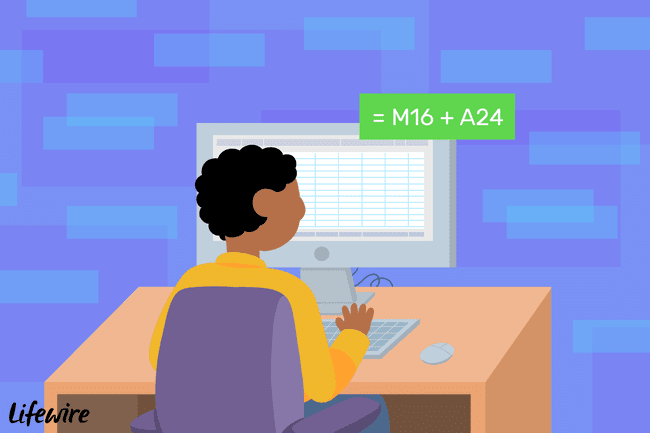
Exceli valemi süntaks
Mõned olulised punktid, mida Exceli valemite puhul meeles pidada:
- Exceli valemid algavad võrdusmärgiga.
- Võrdsusmärk sisestatakse sisse kamber kus ilmub vastus.
- Lisamärk Excelis on plussmärk.
- Valemid täidetakse sisestusklahvi vajutamisega.
Kasutage lisamise valemites lahtriviiteid
Allpool näidatud näidisandmetes kasutavad read 2–4 veergude A ja B andmete lisamiseks veerus C asuvat valemit. 2. real arvutatakse tulemus liitmisvalemi abil =5+5.
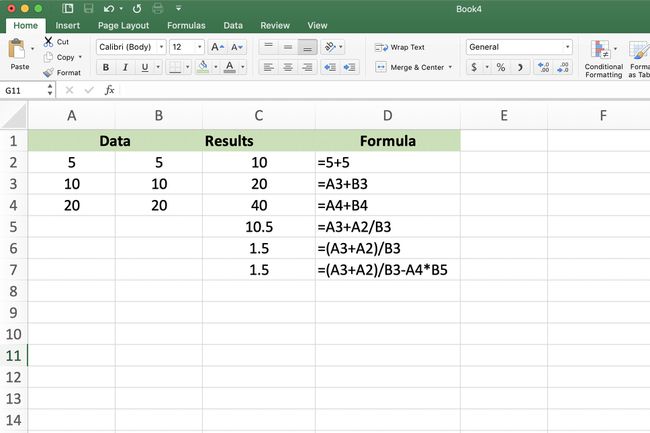
3. ja 4. rida näitavad, kuidas on parem andmed esmalt sisestada tööleht lahtrid ja kasutage seejärel valemis nende lahtrite aadresse või viiteid. Näiteks =A3+B3.
Üks kasutamise eelis lahtri viited valemi tegelike andmete asemel on see, et kui soovite muuta
Mitme numbri lisamiseks, mis asuvad ühes ühes veerg või rida töölehel, kasuta SUM funktsioon, mis pakub otseteed pika liitmisvalemi loomiseks.
Sisestage punkti ja klõpsuga lahtriviited
Kuigi ülaltoodud valemi on võimalik tippida lahtrisse C3 ja kuvada õige vastus, on seda lihtsam kasutada osuta ja klõpsake et lisada valemitele lahtriviited. See lähenemisviis vähendab vale lahtri viite sisestamisel tekkivate vigade võimalust.
Osutamine ja klõps hõlmab andmeid sisaldava lahtri valimist, et lisada valemile lahtriviide selle asemel, et see lahtrisse käsitsi tippida.
Kasutage Excelis lisamise valemit
Allpool lahtris C3 näidatud näite loomine on lihtne, kui kasutate lahtrite A3 ja B3 väärtuste lisamiseks valemit.
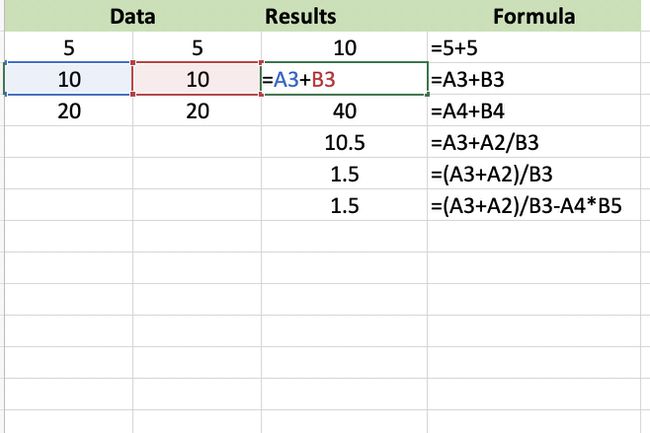
Lisamisvalemi loomiseks tehke järgmist.
Valige lahter C3 ja tippige valemi alustamiseks võrdusmärk.
Valige lahter A3 et lisada see lahtriviide valemile pärast võrdusmärki.
Tippige valemisse A3 järele plussmärk.
Valige lahter B3 et lisada see lahtriviide valemile liitmismärgi järel.
Vajutage Sisenema valemi täitmiseks.
Vastus 20 kuvatakse lahtris C3.
Valige lahter valemi kuvamiseks valemiriba töölehe kohal.
Muutke valemit
Valemi muutmiseks või parandamiseks valige üks kahest valikust.
- Topeltklõpsake töölehel olevat valemit, et asetada Excel redigeerimisrežiimi ja seejärel teha valemis muudatusi.
- Valige valemit sisaldav lahter ja looge kogu valem uuesti.
Looge keerukamaid valemeid
Keerulisemate valemite kirjutamiseks, mis sisaldavad muid matemaatilisi tehteid, kasutage alustamiseks ülaltoodud samme ja seejärel jätkake õigete matemaatiliste operaatorite lisamist, millele järgneb uusi andmeid sisaldavad lahtriviited.
Enne erinevate matemaatiliste tehtete valemis segamist veenduge, et mõistate toimingute järjekord mida Excel valemi hindamisel järgib.
Looge Fibonacci jada
12. sajandi itaalia matemaatiku Leonardo Pisano loodud Fibonacci jada moodustab pideva kasvavate arvude jada. Neid seeriaid kasutatakse erinevate looduses leiduvate mustrite matemaatiliseks selgitamiseks, näiteks:
- Merekarpide spiraalne kuju.
- Lehtede paigutus puuoksal.
- Mesilaste paljunemismuster.
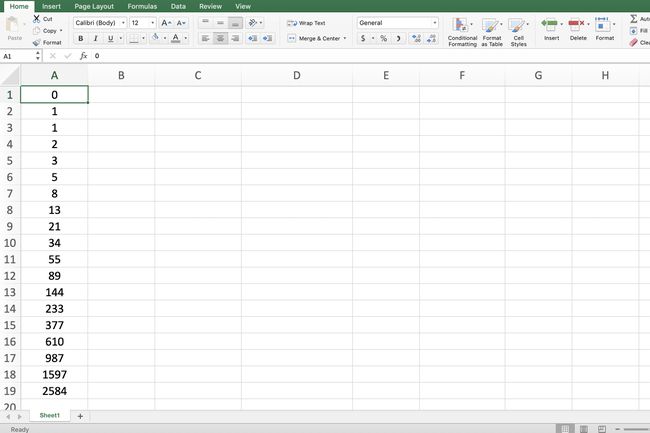
Pärast kahte algusnumbrit on seeria iga lisaarv kahe eelneva arvu summa. Ülaltoodud pildil näidatud kõige lihtsam Fibonacci jada algab numbritega null ja üks.
Kuna Fibonacci seeria hõlmab liitmist, saab selle luua Excelis liitmisvalemiga, nagu on näidatud ülaltoodud pildil.
Alltoodud sammud kirjeldavad, kuidas luua valemit kasutades lihtsat Fibonacci jada. Sammud hõlmavad esimese valemi loomist lahtris A3 ja seejärel selle valemi kopeerimist ülejäänud lahtritesse, kasutades täitmise käepide. Iga valemi iteratsioon või koopia liidab jada kaks eelmist numbrit.
Näites näidatud Fibonacci seeria loomiseks tehke järgmist.
Lahtrisse A1 tippige 0 (null) ja vajutage Sisenema.
Sisestage lahtrisse A2 1 ja vajutage Sisenema.
Sisestage lahtrisse A3 valem =A1+A2 ja vajutage Sisenema.
Valige lahter A3 et see oleks aktiivne rakk.
Viige hiirekursor täitmiskäepideme kohale (see on punkt lahtri A3 paremas alanurgas). Kursor muutub mustaks plussmärgiks, kui see on täitmiskäepideme kohal.
Lohistage täitekäepide alla lahtrisse A19.
Lahter A19 sisaldab numbrit 2584.
